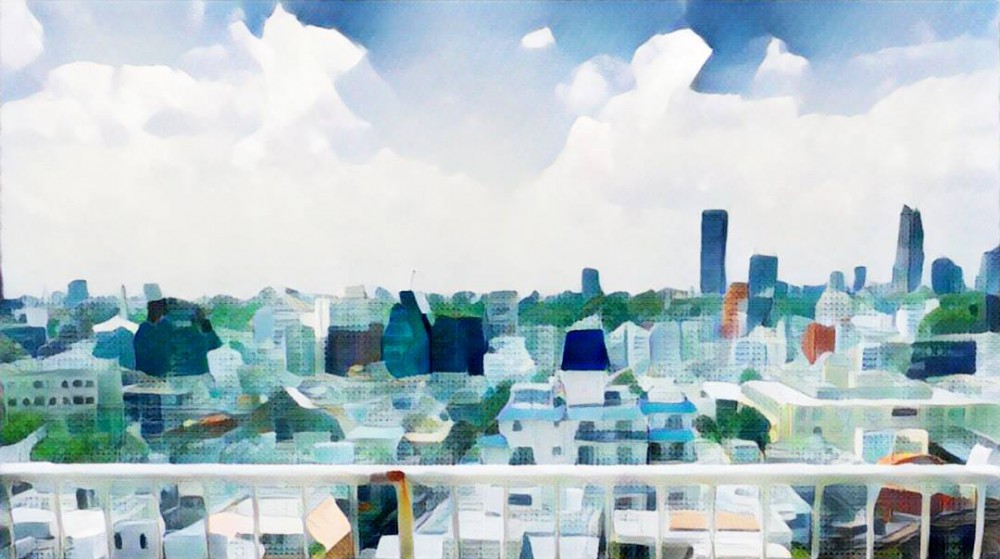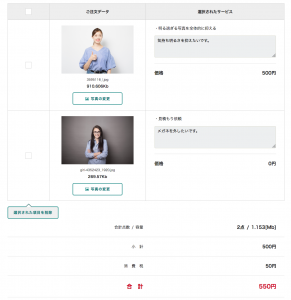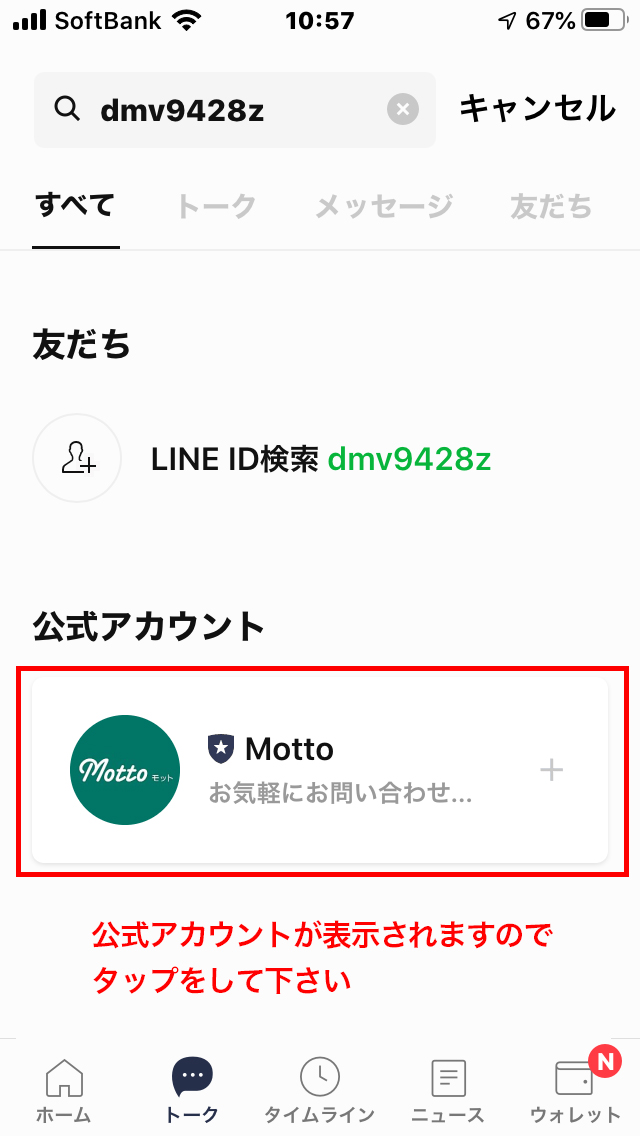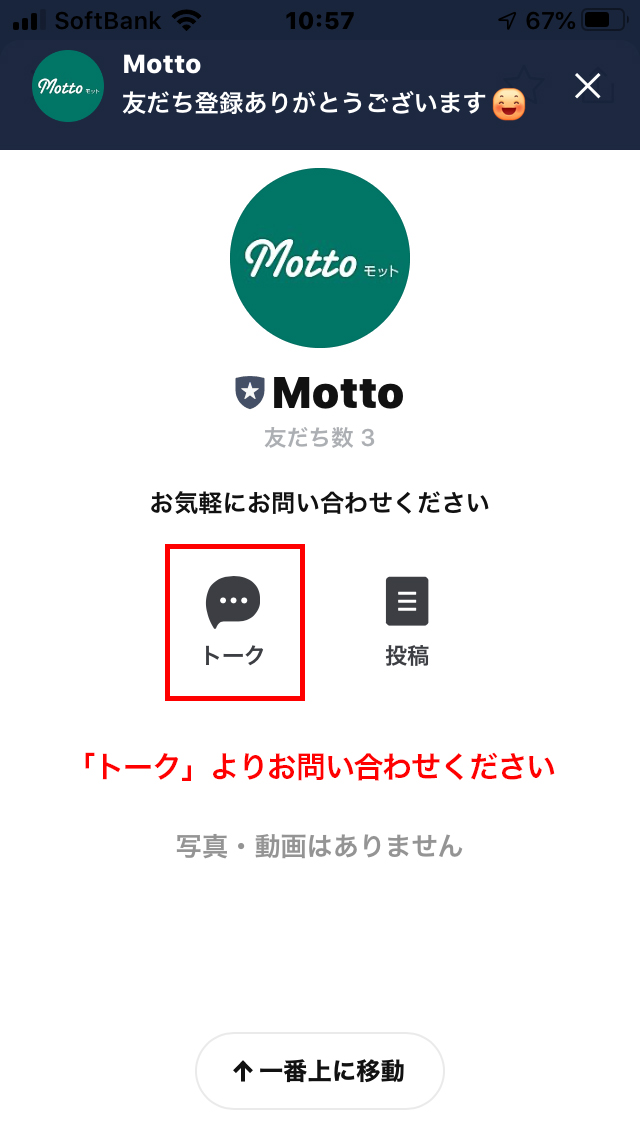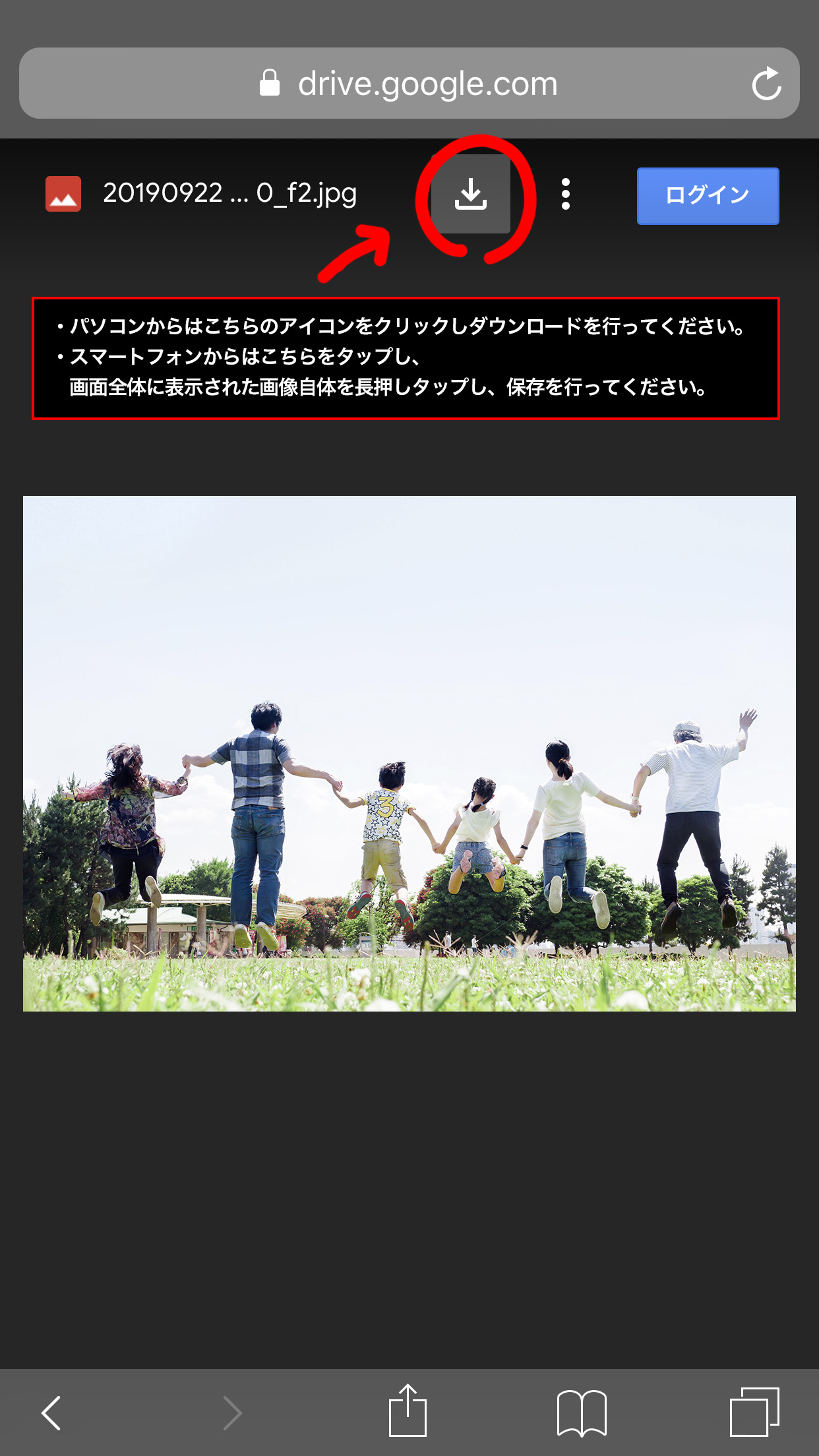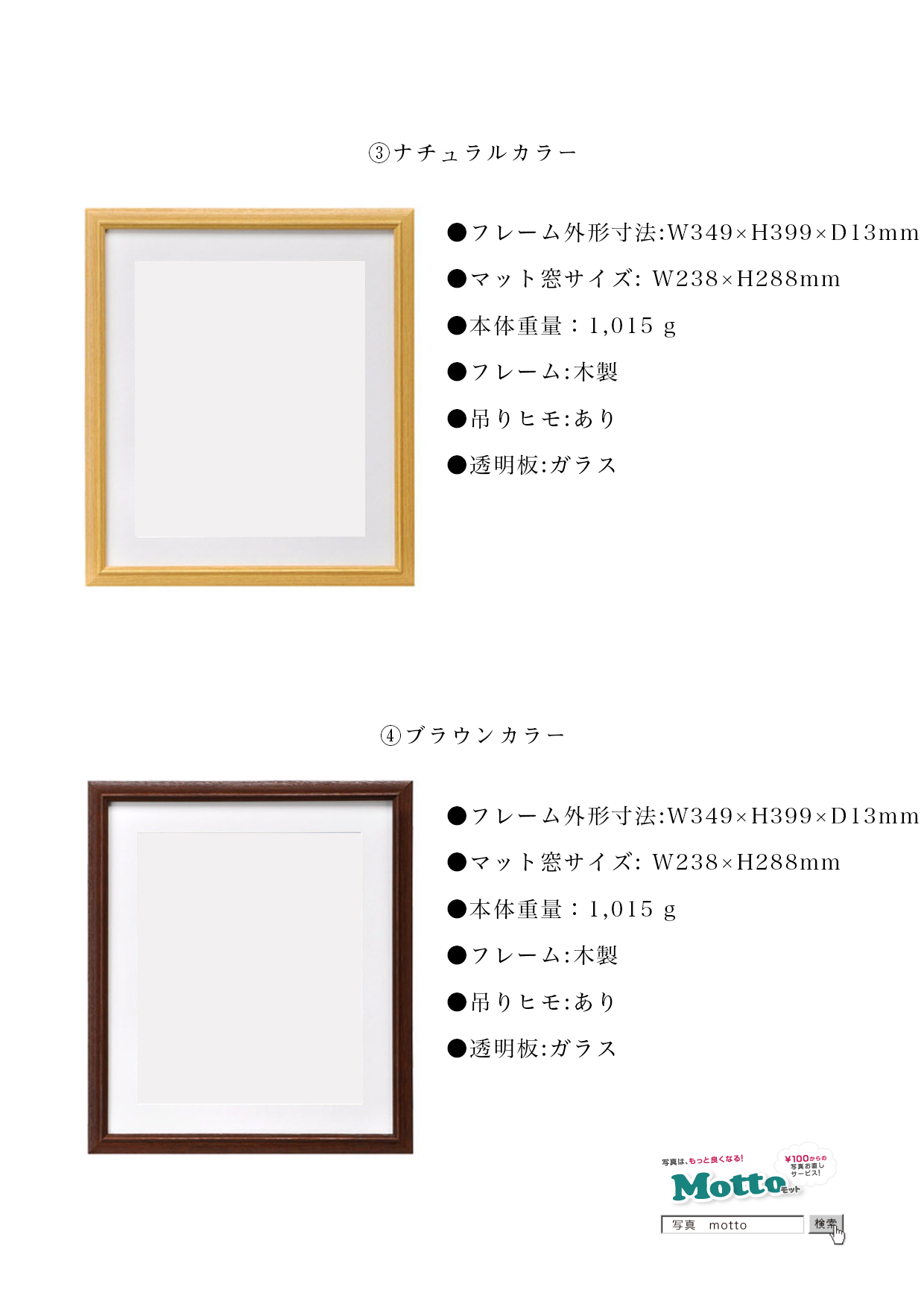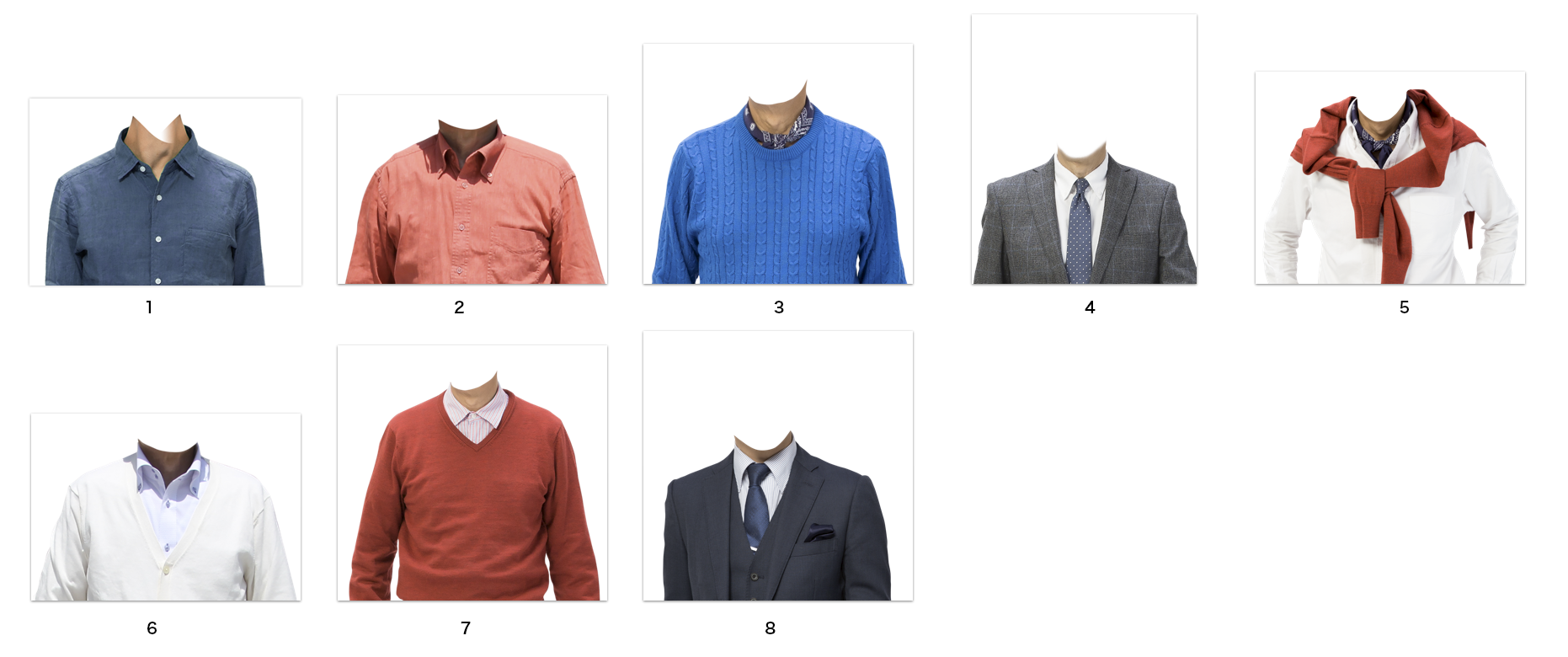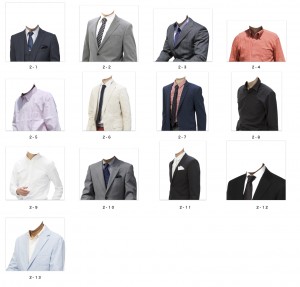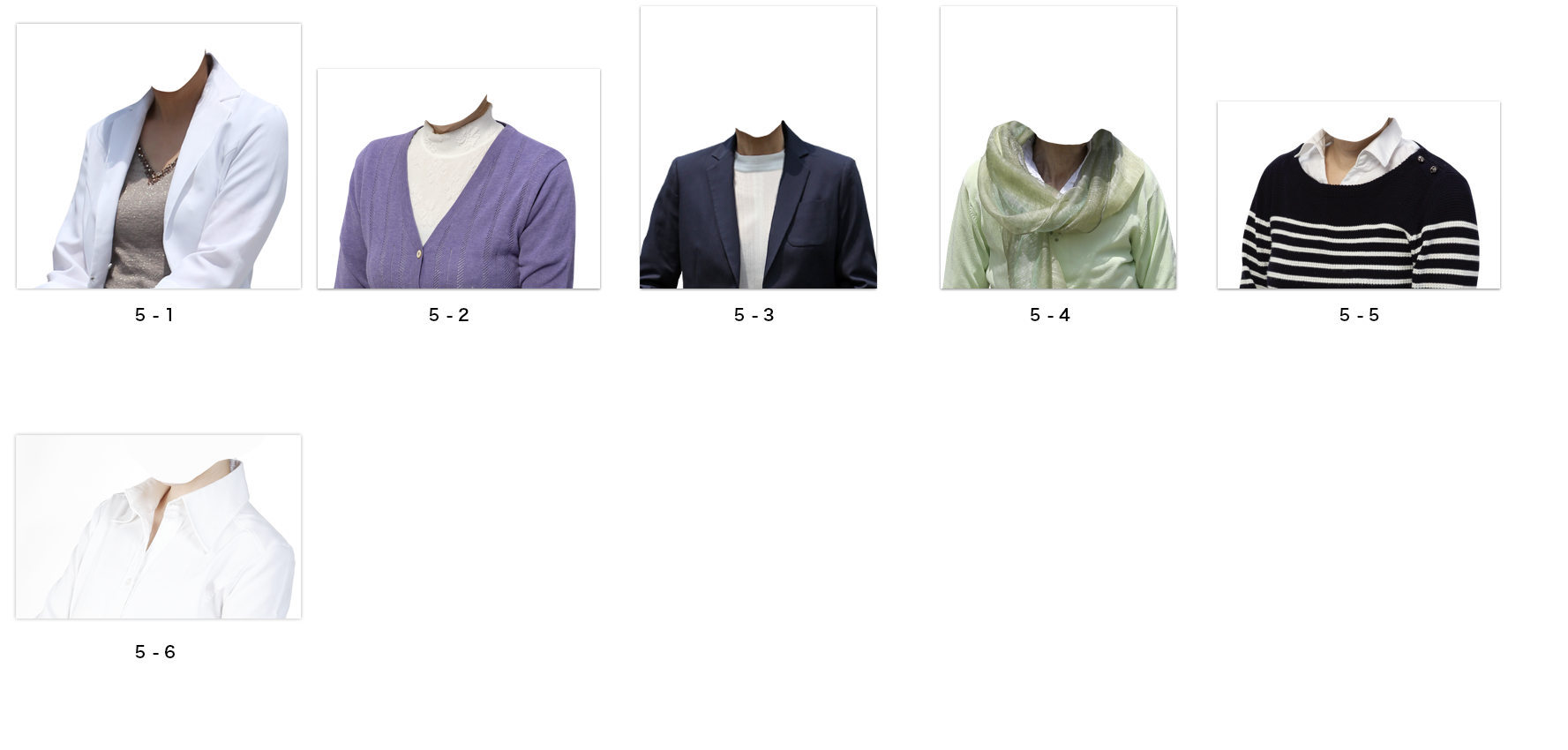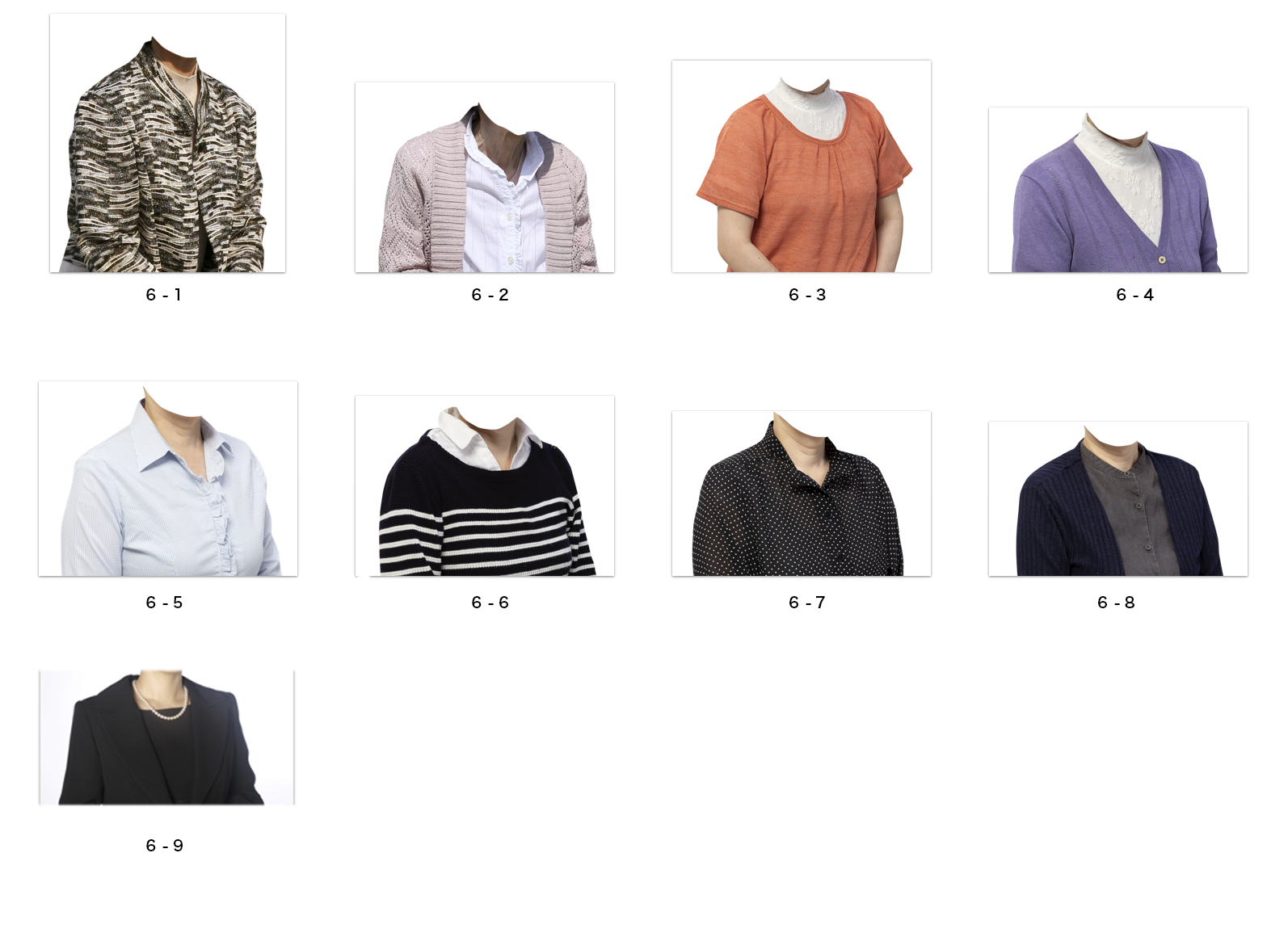複数のお写真を1度にお送りして頂く場合は、 ご注文ページにて1枚アップロードするごとにサービス内容を選択して頂き、「買い物かごに入れる」ボタンをクリックして頂く作業が必要となります。
1.「写真をアップロード」ボタンを押してお写真を選択して頂きます。
お写真が正常にアップロードされると、アップロードボタンの下に選択して頂いたお写真が表示されます。
(10MB以上の画像はサムネイル画像の表示はされません。)
2.ご希望のサービス内容を選択して頂きます。
(選択するサービスが解らない場合は、サービス内容一番上の「ご希望のサービスが無い場合、選択がご面倒な場合はこちらをお選び下さい。」をお選びください。)
3.一番下の「買い物かごに入れる」ボタンをクリックしてください。
4.ご注文ページに戻って頂き、上記1~3を残りの枚数分行って頂き、買い物カゴページにご依頼されるお写真全てが揃う状態にして下さい。
5.買い物カゴページの必要項目にご入力して頂き、最後に「データを送信」ボタンをクリックして下さい。
(データ数が多い場合や、データ容量が大きい場合は送信まで数分かかります。送信が完了致しますと、送信ボタンに「送信が完了しました」と表示されます。)
その他、1点ごとデータが重い画像の場合は、http://firestorage.jp/ やその他の写真アップロードサービスをご利用して頂き、アップロード後に表示されるURLを本メールへ返信する形でお送りいただければと思います。 (お客様の方でフォルダ内にお写真をまとめて頂き、圧縮したものをアップロードする事も可能です。)